- Del 1: Sådan sikkerhedskopieres tekstbeskeder på iPhone til Gmail
- Del 2: Sådan sikkerhedskopieres tekstbeskeder på iPhone med iCloud
- Del 3: Sådan sikkerhedskopieres tekstbeskeder på iPhone med iTunes eller Finder
- Del 4: Sådan sikkerhedskopieres tekstbeskeder på iPhone med FoneLab iOS Data Backup & Restore
- Del 5: Ofte stillede spørgsmål om, hvordan man sikkerhedskopierer tekstbeskeder på iPhone til Gmail
Sikkerhedskopiér SMS-beskeder fra iPhone til Gmail mest fremragende
 Skrevet af Boey Wong / 16-2022-16 00:XNUMX
Skrevet af Boey Wong / 16-2022-16 00:XNUMXTekstbeskeder er blandt de mest kritiske data på iPhone og skal sikkerhedskopieres ofte. Sikkerhedskopier tekstbeskeder til Gmail er afgørende, fordi det unægtelig er praktisk og effektivt. Yderligere er der nogle tilfælde, hvor hver meddelelse, der udveksles, indeholder væsentlig information. Eller relevant indhold, der til enhver tid er vigtigt eller kan være til stor nytte i fremtiden. Måske vil du beholde alt i en samtale i en menneskealder, fordi de rummer minder på din Gmail. Du kan trods alt få adgang til dem når som helst. Eller måske planlægger du at beholde alle samtaler for at beskytte dine rettigheder eller bruge dem som beviser.
Ikke desto mindre kan du have andre grunde til at gøre det. Det vigtigste er, hvordan kan du sikkerhedskopiere tekstbeskeder fra din iPhone til Gmail? Nå, dette indlæg vil vise dig, hvordan du gør dette korrekt og andre forskellige måder, hvordan du kan sikkerhedskopiere tekstbeskeder.
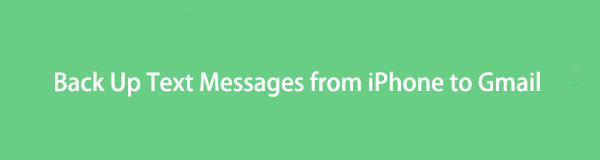

Guide liste
- Del 1: Sådan sikkerhedskopieres tekstbeskeder på iPhone til Gmail
- Del 2: Sådan sikkerhedskopieres tekstbeskeder på iPhone med iCloud
- Del 3: Sådan sikkerhedskopieres tekstbeskeder på iPhone med iTunes eller Finder
- Del 4: Sådan sikkerhedskopieres tekstbeskeder på iPhone med FoneLab iOS Data Backup & Restore
- Del 5: Ofte stillede spørgsmål om, hvordan man sikkerhedskopierer tekstbeskeder på iPhone til Gmail
Del 1. Sådan sikkerhedskopieres tekstbeskeder på iPhone til Gmail
Til at begynde med er Gmail en e-mail-tjeneste, som Google leverer gratis. Ud over det primære formål med at give en enorm mængde lagerplads til e-mails, kan du bruge Gmail til automatisk at modtage og gemme dine tekstbeskeder med tredjepartsapps' indgreb. Det er en meget velovervejet måde at sikkerhedskopiere tekstbeskeder til Gmail.
Trin til, hvordan du sikkerhedskopierer tekstbeskeder på iPhone til Gmail:
Trin 1Start med at gå til Indstillinger app på din iPhone direkte til Beskeder.
Trin 2Vælg derfra Videresendelse af tekstbeskeder mulighed. Indtast derefter Gmail-adresse hvor du vil opbevare dine beskeder.
Derefter bliver dine tekstbeskeder automatisk sikkerhedskopieret til den Gmail-konto, du indtastede. Der er dog nogle tilfælde, hvor tekstbeskeder ikke videresendes til Gmail. Eller nogle gange kan du have problemer med at få adgang til disse meddelelser på Gmail. I dette tilfælde bør du overveje andre metoder til at sikkerhedskopiere iPhone-tekstbeskeder for at forhindre disse situationer som konti eller andre problemer.
Fortsæt venligst, og vi har nogle gode alternativer til dig.
Del 2. Sådan sikkerhedskopieres tekstbeskeder på iPhone med iCloud
Som iPhone-bruger er du højst sandsynligt bekendt med iCloud. Faktisk kan du bruge iCloud til at sikkerhedskopiere dine tekstbeskeder sammen med alle data på din iPhone. Sørg for, at din iPhone er forbundet til internettet, og se nedenstående trin.
Trin til, hvordan du sikkerhedskopierer tekstbeskeder på iPhone med iCloud:
Trin 1For at begynde skal du gå til iCloud menuen på din iPhone Indstillinger ca.
Trin 2Vælg derfra iCloud Backup, tryk så på Backup nu. Denne proces vil også sikkerhedskopiere dine tekstbeskeder.
Bemærk venligst, at iCloud ikke giver dig adgang til og se dine tekstbeskeder. Du kan ikke sikkerhedskopiere beskeder selektivt på iCloud-webstedet. Derfor skal du sikkerhedskopiere hele din enhed og gendanne den sikkerhedskopi, hvis du vil hente dine beskeder.
Alternativt kan du også bruge Apples helt egen iTunes eller Finder uden internetforbindelse.
FoneLab giver dig mulighed for at sikkerhedskopiere og gendanne iPhone / iPad / iPod uden datatab.
- Sikkerhedskopier og gendan iOS-data til din pc / Mac nemt.
- Se data i detaljer, før du gendanner data fra sikkerhedskopier.
- Sikkerhedskopier og gendan iPhone, iPad og iPod touch data Selectively.
Del 3. Sådan sikkerhedskopieres tekstbeskeder på iPhone med iTunes eller Finder
Apples iTunes og Finder er standarddataadministratorerne for dets iOS-enheder. Faktisk kan du sikkerhedskopiere og gendanne alle dine iOS-data, herunder dine tekstbeskeder. Du finder måske denne løsning bedre, fordi du bruger en computer, og den gemmer i stedet dine data på computeren.
Trin til, hvordan du sikkerhedskopierer tekstbeskeder på iPhone med iTunes eller Finder:
Trin 1For det første skal du bruge et USB-kabel til at forbinde din iPhone til din computer. Åbn iTunes eller Finder på din computer derefter.
Trin 2Klik derefter på Resumé, kryds Denne computer, og klik derefter på Backup nu under Sikkerhedskopier sektion.
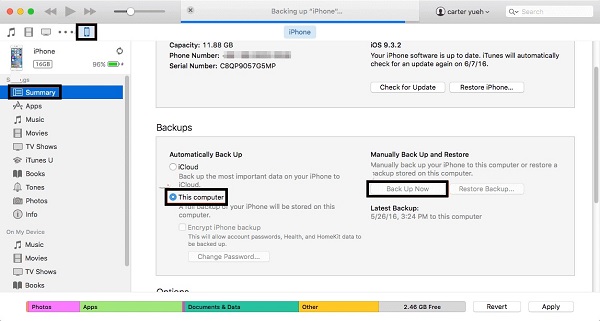
Trin 3Til sidst vil du blive bedt om at kryptere dine sikkerhedskopier eller ej.
Men så kan du ikke sikkerhedskopiere tekstbeskeder alene på iTunes eller Finder, svarende til iCloud. Det kan være tidskrævende, og du vil måske spare så meget hukommelsesplads som muligt, hvilket du ikke kan gøre med de 2 tidligere metoder, fordi sikkerhedskopiering af hele din enhed tager meget hukommelsesplads.
Med det ville en tredjepartsapp, der tillader selektiv backup, være bedst for dig.
Del 4. Sådan sikkerhedskopieres tekstbeskeder på iPhone med FoneLab iOS Data Backup & Restore
FoneLab iOS Data Backup & Restore står op over alle tilgængelige værktøjer derude med hensyn til selektiv backup. Det er en tredjeparts app, der er 100% sikker og sikret. Desuden har den et ligetil programdesign og ligetil muligheder. Med FoneLab iOS Data Backup & Restore kan du til enhver tid sikkerhedskopiere alle data. Enten hele din iOS-enhed eller lige hvad du har brug for. Derfor, hvis du kun vil sikkerhedskopiere tekstbeskeder fra din iPhone så sikkert, effektivt og hurtigt som muligt, så er dette perfekt for dig.
FoneLab giver dig mulighed for at sikkerhedskopiere og gendanne iPhone / iPad / iPod uden datatab.
- Sikkerhedskopier og gendan iOS-data til din pc / Mac nemt.
- Se data i detaljer, før du gendanner data fra sikkerhedskopier.
- Sikkerhedskopier og gendan iPhone, iPad og iPod touch data Selectively.
Trin til, hvordan du sikkerhedskopierer tekstbeskeder på iPhone med FoneLab iOS Data Backup & Restore:
Trin 1For det første skal FoneLab iOS Data Backup & Restore først downloades og installeres på din computer. Brug derefter et USB-kabel til at forbinde din iPhone til din computer.

Trin 2Fra programmets grænseflade skal du klikke iOS Data Backup & Restore.

Trin 3Vælg derefter iOS Data Backup Klik derefter på Starten.
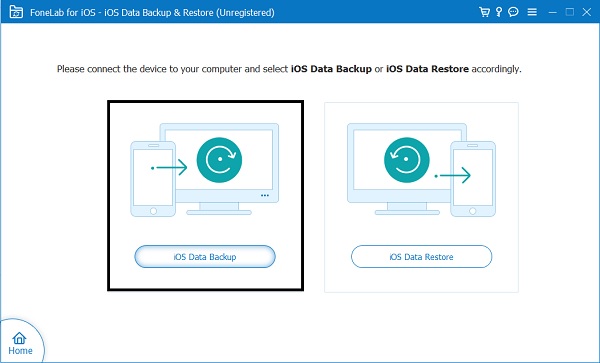
Trin 4Sæt endelig kryds Beskeder blandt de data, der skal sikkerhedskopieres, og klik derefter Næste.

Trin 5Til sidst skal du vælge, om du ønsker en Standard sikkerhedskopiering eller en Krypteret backup, og klik derefter på Starten.

Del 5. Ofte stillede spørgsmål om, hvordan man sikkerhedskopierer tekstbeskeder på iPhone til Gmail
Hvordan slår du gamle tekstbeskeder op på din iPhone?
At finde gamle tekstbeskeder på en iPhone kan være hurtigt og ligetil. For at begynde skal du åbne appen Beskeder på din iPhone, og derefter indtaste den tekstsamtale, du vil finde fra søgelinjen øverst. Efter at have åbnet samtalen, hvor den tekstbesked, du ønsker at finde, topplacering fra øverste venstre hjørne eller Netværk fra øverste højre hjørne af din skærm. Derefter vil den automatisk lede til begyndelsen af samtalen.
Hvor bliver tekstbeskeder gemt på iPhone?
Tekstbeskeder på iPhones gemmes i dens database.
Hvilket filformat er tekstbeskeder, når de eksporteres?
Tekstbeskeder fra iPhones eksporteres primært i TXT- og RTF-filformater.
Og det afslutter, hvordan du sikkerhedskopierer tekstbeskeder på din iPhone til Gmail og andre. Tillykke, fordi du nu har de sikre måder at holde dine elskede beskeder på. Først og fremmest, FoneLab iOS Data Backup & Restore er den bedste vej at gå, fordi det sikrer dine tekstbeskeder, så længe du vil, og det sparer dig for en masse tid. Forestil dig den tid og lagerplads, du kan spare ved at sikkerhedskopiere dine tekstbeskeder alene og ikke alle dine iPhone-data. Så for at skåne dig selv for gener og stress, skal du sørge for at henvise til løsningerne ovenfor. Samlet set har du lige lært nogle alternativer til at sikkerhedskopiere tekstbeskeder fra iPhone til Gmail.
FoneLab giver dig mulighed for at sikkerhedskopiere og gendanne iPhone / iPad / iPod uden datatab.
- Sikkerhedskopier og gendan iOS-data til din pc / Mac nemt.
- Se data i detaljer, før du gendanner data fra sikkerhedskopier.
- Sikkerhedskopier og gendan iPhone, iPad og iPod touch data Selectively.
